
Wenn Sie Daten in einer Tabellenkalkulation haben, die Sie schnell überprüfen möchten, können Sie automatisch mit unterschiedlichen Unterschieden sparen. Sie werden es möglicherweise nicht realisieren, aber Microsoft Excel verfügt über ein integriertes Merkmal, um Reihendifferenzen leicht anzuzeigen.
Sobald Sie die unterschiedlichen Daten gefunden haben, können Sie auch Formatierung anwenden. um diese Unterschiede hervorzuheben, die hervorgehoben wurden. Arbeiten Sie dann an der Aktualisierung, korrigieren oder analysieren Sie die Daten in Ihrer Tabelle.
Zeilenunterschiede in Excel finden
Der erste Schritt, um Unterschiede in Ihren Daten zu lokalisieren, ist zu [fünfzehn] Wählen Sie die Zellen aus . Ziehen Sie Ihren Cursor durch eine Gruppe von Zellen oder angrenzenden Reihen.
Als nächstes gehen Sie auf die Registerkarte Home und den Bearbeitungsabschnitt des Farbbands. Klicken Sie auf "Find & AMP; Wählen Sie "und wählen Sie" auf SPECIAL "in der Dropdown-Liste.
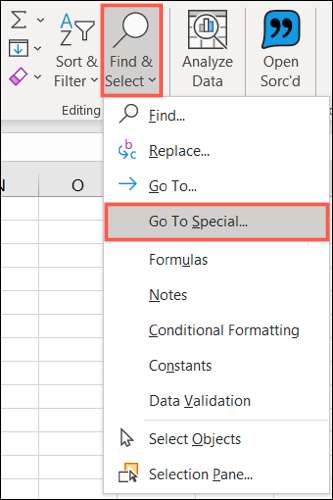
Wählen Sie in dem öffnenden Fenster "Row-Unterschiede", und klicken Sie auf "OK".
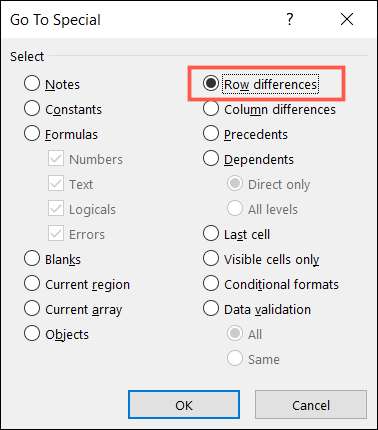
Das Fenster schließt automatisch und Sie sehen die Unterschiede in Ihren Reihen hervorgehoben.
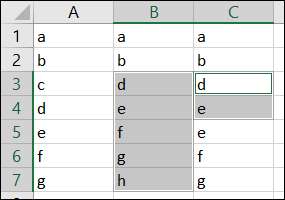
Die aktiven Zellen- und Zeilenunterschiede
Es ist wichtig zu wissen, dass die hervorgehobenen Unterschiede auf der aktiven Zelle basieren. Wie Sie im folgenden Screenshot sehen können, ist die aktive Zelle A1, da es weiß ist. Dies ist die erste Zelle, die wir ausgewählt haben, wenn wir durch den Bereich gezogen haben. Dieselbe Regel gilt, wenn Sie Zeilen anstelle eines Zellbereichs auswählen.
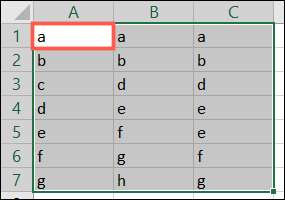
Dies bedeutet, dass die Daten in den nachfolgenden Zeilen, die Sie markiert sehen, von dieser Active Cells-Säule unterscheidet. Im Bildschirm des Screenshots können Sie sehen, dass die Zellen B4 und C4 hervorgehoben sind, da beide von A4 unterschiedlich sind.
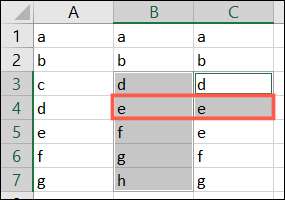
In dem folgenden Screenshot wird jedoch nur Zell B5 hervorgehoben. Dies liegt daran, dass die Daten in C5 mit dem in A5 übereinstimmen.
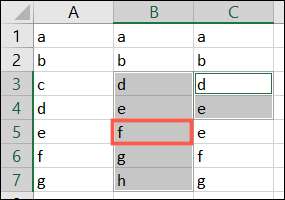
Wenn Sie die aktive Zelle ändern möchten, können Sie unter Windows eingeben oder mit der TAB-Taste auf Mac zurückkehren, um in die Zelle zu gelangen, die Sie aktiv machen möchten. Sie können auch beginnen, den Zellbereich mit einer anderen Zelle auszuwählen, um das zu aktivieren. Denken Sie daran, dass dies die Anzeigen der Unterschiede beeinflusst.
Die wichtigste Sache, an die sich hier an erinnert, ist, dass Zeilenunterschiede auf der aktiven Zelle basieren.
Notiz: Bei den oben genannten Screenshots wurde die Zelle C3 nach dem Auftragen der Zeilenunterschiede zur aktiven Zelle. Sie können den Highlight-Indikator noch als Rand sehen.
Zeilenunterschiede in Excel hervorheben
Nachdem Sie das GO zu Sonderfunktion oben verwendet haben, und sehen Sie die hervorgehobenen Zeilenunterschiede, in der Sie auf der Registerkarte Startseite bleiben, und verwenden Sie eine Formatierungsoption im Farbband.
Der Abschnitt "Schriftart" auf der Registerkarte Home-Registerkarte gibt Ihnen Optionen, um den Text an Fett-, Kursiv- oder Unterstreichen zu ändern und den Schriftstil, die Größe und die Farbe anzupassen. Alternativ oder zusätzlich können Sie eine Füllfarbe für die Zellen auswählen oder eine Grenze anwenden .
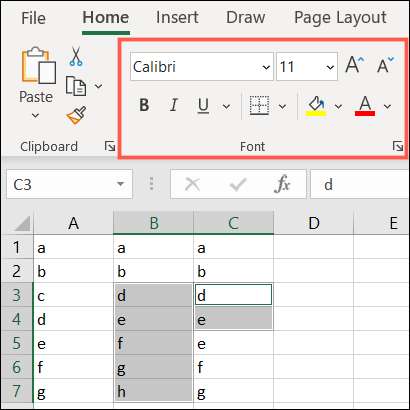
Wenn Sie Ihre gewünschte Formatierung in die Zellen anwenden, können Sie jetzt über das Blatt reisen. Die Formatierung, die Sie manuell angewendet haben, steckt fest.

Es gibt so viele Anwendungen für Microsoft Excel, dass wir mit Sorten der Wege, um Aufgaben darin zu erreichen. Also, wenn Sie sich für das Gegenteil von Unterschieden interessieren und wollen doppelte Daten fangen oder einfach Entfernen Sie doppelte Reihen in Excel Diese sind auch einfache Tricks, um zu lernen.







